美图拍拍如何制作可爱QQ表情
摘要:1、打开“美图拍拍”界面,大家就能看到“做QQ表情”这个功能,点击进去就可以了。2、进入拍QQ表情的界面,在界面右上方找到“调整摄像头”工具...
1、打开“美图拍拍”界面,大家就能看到“做QQ表情”这个功能,点击进去就可以了。
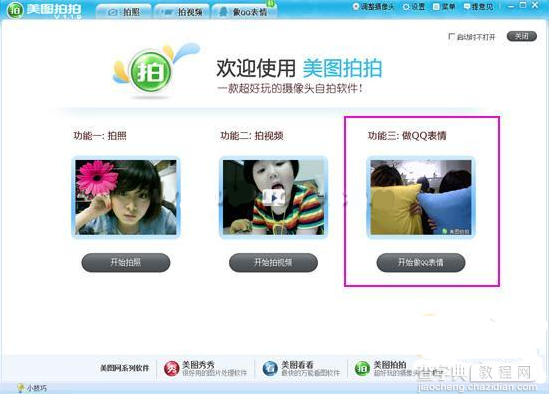 2、进入拍QQ表情的界面,在界面右上方找到“调整摄像头”工具,调节画面的亮度、对比图、饱和度等。
2、进入拍QQ表情的界面,在界面右上方找到“调整摄像头”工具,调节画面的亮度、对比图、饱和度等。
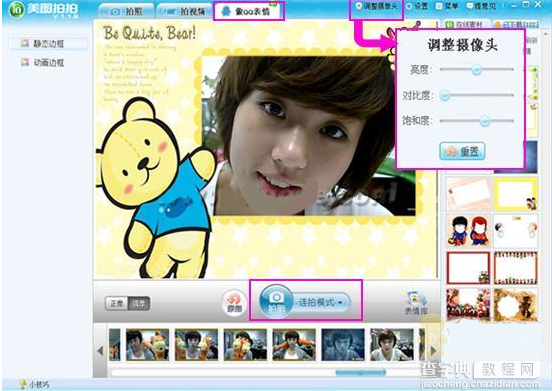 3、点击“拍照”按钮,倒数3秒之后就可以开始啦,拍好的QQ表情会直接在界面下方列表显示。
3、点击“拍照”按钮,倒数3秒之后就可以开始啦,拍好的QQ表情会直接在界面下方列表显示。
 4、拍完后就可以马上看到自己做的QQ表情啦,可以直接“复制到QQ”,发到群里跟好友分享哦。
4、拍完后就可以马上看到自己做的QQ表情啦,可以直接“复制到QQ”,发到群里跟好友分享哦。
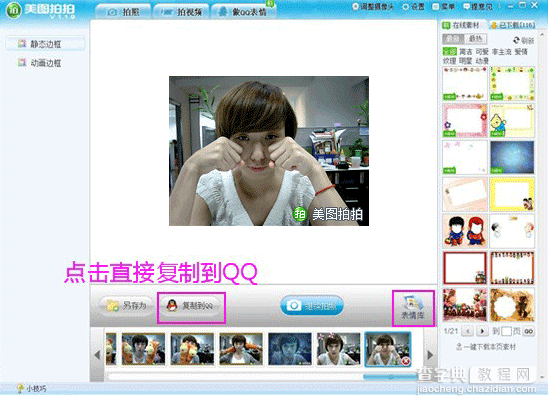
【美图拍拍如何制作可爱QQ表情】相关文章:
上一篇:
美图秀秀如何打造质感素描画
下一篇:
美图看看批量打印照片教程
